Sử dụng AvaTax¶
AvaTax là phần mềm tính thuế có thể tích hợp với SoOn ở Hoa Kỳ và Canada. Sau khi hoàn tất thiết lập tích hợp, việc tính thuế sẽ đơn giản và tự động.
Tính thuế¶
Tự động tính thuế trên báo giá và hóa đơn của SoOn với AvaTax bằng cách xác nhận tài liệu trong quá trình bán hàng. Ngoài ra, hãy tính thuế theo cách thủ công bằng cách nhấp vào nút Tính thuế, khi các tài liệu này đang ở giai đoạn dự thảo.
Mẹo
Bấm vào nút Tính thuế sẽ tính toán lại thuế nếu có dòng sản phẩm nào được chỉnh sửa trên hóa đơn.
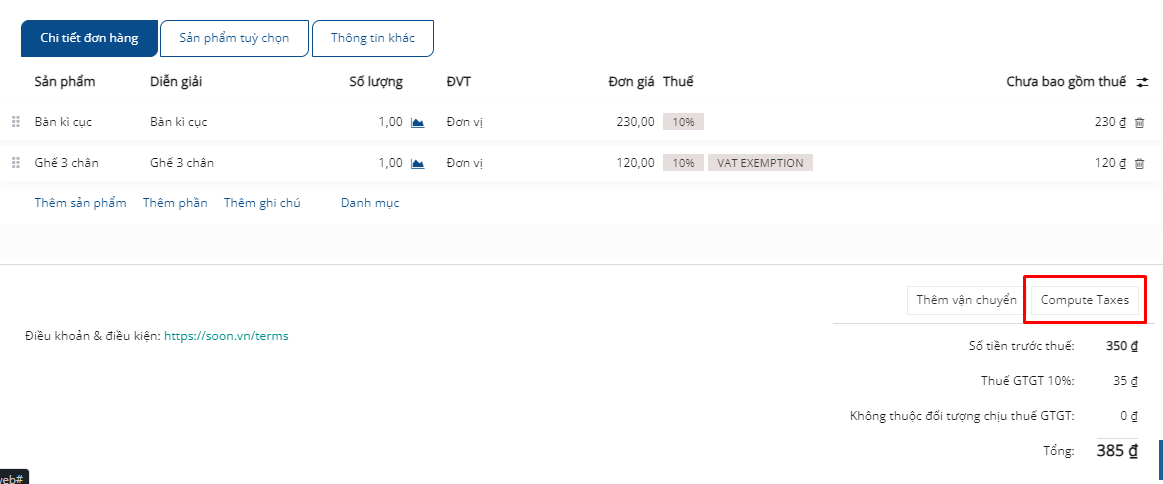
Việc tính thuế được kích hoạt trong các trường hợp tự động kích hoạt và kích hoạt thủ công sau.
Trình kích hoạt tự động¶
Khi đại diện bán hàng gửi báo giá qua email với nút Gửi qua email (cửa sổ bật lên).
Khi khách hàng xem báo giá trực tuyến trên cổng thông tin.
Khi báo giá được xác nhận và trở thành đơn đặt hàng.
Khi khách hàng xem hóa đơn trên cổng thông tin.
Khi hóa đơn dự thảo được xác nhận.
Khi khách hàng xem đăng ký trong cổng thông tin.
Khi đăng ký tạo hóa đơn.
Khi khách hàng đến màn hình cuối cùng của thanh toán Thương mại điện tử.
Trình kích hoạt thủ công¶
:guilabel:Nút
Tính thuếở cuối báo giá.:guilabel:Nút
Tính thuếở đầu hóa đơn.
Sử dụng từng nút này để tính lại thuế bán hàng theo cách thủ công.
Mẹo
Sử dụng trường Mã đối tác Avalara có sẵn trên hồ sơ khách hàng, báo giá và hóa đơn để tham chiếu chéo dữ liệu trong SoOn và AvaTax. Trường này nằm trong tab của đơn đặt hàng hoặc báo giá trong phần Bán hàng.
Trên hồ sơ khách hàng, hãy điều hướng đến Ứng dụng Danh bạ và chọn một người liên hệ. Sau đó mở tab Bán hàng & Mua hàng và Avalara Đối tác Code trong phần Bán hàng.
Quan trọng
Vị trí tài chính Automatic Tax Mứng dụnging (AvaTax) cũng được áp dụng trên các tài liệu SoOn đó, như đăng ký.
Đồng bộ hóa AvaTax¶
Quá trình đồng bộ hóa diễn ra với AvaTax khi invoice được tạo trong SoOn. Điều này có nghĩa là thuế bán hàng được ghi lại với Avalara (nhà phát triển phần mềm AvaTax).
Để làm như vậy, hãy điều hướng đến . Chọn một báo giá từ danh sách.
Sau khi xác nhận báo giá và xác nhận việc giao hàng, hãy nhấp vào Tạo hóa đơn. Cho biết đó là Hóa đơn thông thường, Trả trước (phần trăm), hay Trả trước (số tiền cố định).
Sau đó nhấp vào Tạo và xem hóa đơn. Bạn có thể xem các khoản thuế đã ghi trong tab Nhật ký của hóa đơn. Sẽ có các mức thuế khác nhau tùy thuộc vào vị trí của Địa chỉ giao hàng.
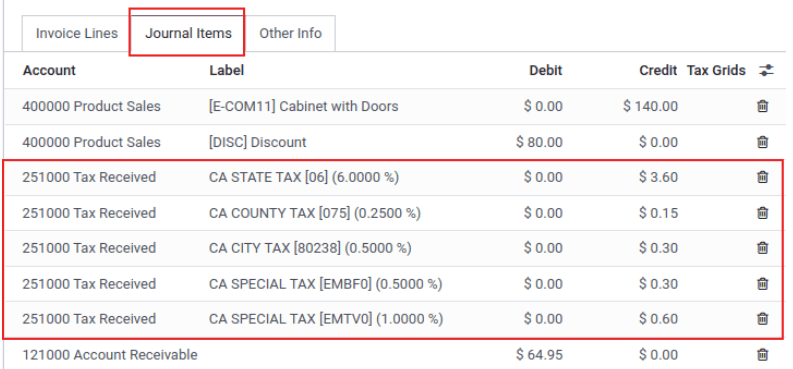
Cuối cùng, nhấn nút Xác nhận để hoàn tất hóa đơn và đồng bộ hóa với cổng AvaTax.
Cảnh báo
Hóa đơn không thể là Đặt lại về bản nháp vì điều này gây ra tình trạng mất đồng bộ hóa với Cổng AvaTax. Thay vào đó, hãy nhấp vào Thêm ghi chú tín dụng và nêu rõ: Đồng bộ hóa với Cổng thông tin AvaTax. Xem tài liệu này: Ghi chú tín dụng và hoàn lại tiền.
Giảm giá cố định¶
Thêm chiết khấu giá cố định cho khách hàng có giá trị bằng cách nhấp vào Thêm dòng trên hóa đơn của khách hàng. Thêm giảm giá sản phẩm và đặt Price thành giá trị dương hoặc âm. Để tính lại thuế, hãy nhấp vào Tính thuế.
Mẹo
Việc tính thuế thậm chí có thể được thực hiện trên các tổng phụ âm và ghi chú tín dụng.
Ghi nhật ký¶
Có thể ghi lại các hành động Avalara/AvaTax trong SoOn để phân tích thêm hoặc xác minh chức năng. Bạn có thể truy cập tính năng ghi nhật ký thông qua cài đặt AvaTax.
Để bắt đầu ghi nhật ký các hành động AvaTax, trước tiên, hãy điều hướng đến .
Sau đó, trong phần Thuế, trong cài đặt AvaTax, hãy nhấp vào Bắt đầu đăng nhập trong 30 phút.
Khi bắt đầu quá trình ghi nhật ký, SoOn sẽ ghi lại tất cả các hành động Avalara/AvaTax được thực hiện trong cơ sở dữ liệu.
Để xem nhật ký, hãy nhấp vào Hiển thị nhật ký ở bên phải Bắt đầu ghi nhật ký trong 30 phút. Thao tác này sẽ hiển thị danh sách chi tiết các hành động Avalara/AvaTax. Danh sách này có thể sắp xếp theo các cột sau:
Được tạo trên: dấu thời gian của phép tính AvaTax.
Tạod by: giá trị số của người dùng trong cơ sở dữ liệu.
Tên cơ sở dữ liệu: tên của cơ sở dữ liệu.
Loại: hai giá trị có thể được chọn cho trường này, Server hoặc Client.
Tên: Tên dịch vụ Avalara. Trong trường hợp này, nó sẽ là AvaTax.
Level: theo mặc định, đây sẽ là
INFO.Path: cho biết đường dẫn được thực hiện để thực hiện phép tính.
Line: cho biết dòng tính toán được thực hiện trên đó.
Function: biểu thị phép tính được thực hiện trên dòng.

Nhấp vào dòng nhật ký để hiển thị một trường khác, được gọi là Thông báo.
Trường này điền bản ghi thô của giao dịch, bao gồm việc tạo (hoặc điều chỉnh) hóa đơn bán hàng bằng API Avalara AvaTax.
Giao dịch bao gồm các chi tiết, chẳng hạn như địa chỉ giao hàng từ và đến, chi tiết đơn hàng mô tả sản phẩm hoặc dịch vụ, mã số thuế, số tiền thuế và thông tin liên quan khác.
Thông báo chứa các khoản thuế được tính cho các khu vực pháp lý khác nhau và xác nhận việc tạo (hoặc điều chỉnh) giao dịch.
Mẹo
Các trường tùy chỉnh có thể được tạo bằng SoOn Studio. Nhấp vào menu (ellipsis) ở phía ngoài cùng bên phải của hàng tiêu đề. Sau đó nhấp vào Thêm trường tùy chỉnh. Hành động này sẽ mở SoOn Studio.
Quan trọng
SoOn Studio yêu cầu gói giá tùy chỉnh. Tham khảo ý kiến người quản lý thành công khách hàng của cơ sở dữ liệu để biết thêm thông tin về kế hoạch chuyển đổi. Hoặc để xem liệu SoOn Studio có được bao gồm trong gói giá hiện tại của cơ sở dữ liệu hay không. Xem tài liệu này: ../../../studio.